Contents [show]
Wat is iPhone-herstelmodus?
In iOS is herstelmodus 'n foutveilige meganisme wat gebruikers toelaat om hul toestel te herstel as dit nie reageer nie.Dit is deel van die iPhone selflaaiprogram iBoot.Die funksie kan foute nagaan, skandeer en soek.Wanneer daar 'n probleem met die iOS-firmware is of wanneer 'n iOS-toestel (iPhone) opgegradeer word, sal die stelsel outomaties in herstelmodus oorgaan om te verhoed dat die iPhone of ander iOS-toestelle meer skade kry.
As jou iPhone weier om te begin of ineenstort tydens opstart, sal jy die toestel in die herstelmodus moet plaas (hieronder getoon) om te red.
Sommige redes waarom jy dalk herstelmodus benodig, is soos volg:
- Die skerm het net die Apple-logo vir 'n lang tyd gewys, en dit het nooit heeltemal oopgemaak nie.
- Tydens 'n iOS-opdatering sit die foon vas in 'n lus van voortdurende herlaai.
- Die foon wou nie aanskakel, afskakel nie en het heeltemal nie gereageer nie.
- Jy koppel jou foon aan jou rekenaar en iTunes kan nie die foon sien nie.
Hoe om die herstelmodus te betree
- Maak seker jou iPhone is ten volle gelaai.
- maak seker Het die nuutste op die Mac/PC geïnstalleeriTunes weergawe.
- Koppel iPhone aan Mac/PC en begin iTunes.
- Druk en hou die aan/uit-knoppie en tuisknoppie terselfdertyd vir 'n paar sekondes in om jou iPhone te dwing om te herbegin.
- Sodra die Apple-logo op die iPhone-skerm verskyn, laat die kragknoppie los, maar druk en hou die Home-knoppie in totdat die iTunes- en kabellogo's op die skerm verskyn.
- stop net hier Jy is in herstelmodus.

Wanneer jy die opsie om te herstel of op te dateer sien, kies Update.iTunes sal probeer om iOS weer te installeer sonder om jou data uit te vee.Terwyl jy wag dat iTunes die sagteware vir jou toestel aflaai.
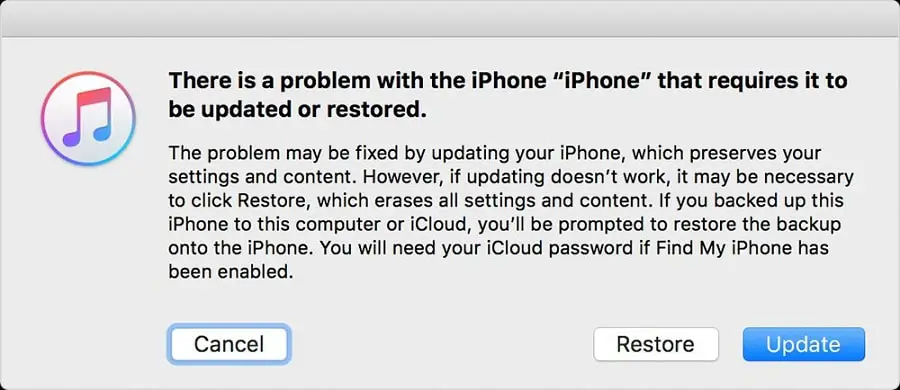
Om uit die herstelmodus te kom, voer eenvoudig die kragherbeginproses uit deur die krag- en tuisknoppies vir 'n paar sekondes te druk totdat die Apple-logo verskyn.
Maak iPhone vas in herstelmodus
Wel, dit is maklik om in en uit die herstelmodus op jou iPhone te kom, maar as jy nie die instruksies goed volg nie, kan jy dalk die probleem "iPhone vas in herstelmodus" raakloop.En as jy jouself in hierdie situasie bevind, hier is hoe om jou iPhone met of sonder 'n rekenaar uit die herstelmodus te kry
- Druk en hou die Power-knoppie en Home-knoppie vir ongeveer 10 sekondes
- Moenie albei knoppies los voordat die Apple-logo verskyn nie
- Herbegin jou iPhone om die herstelmodus te verlaat.
Gebruik iTunes om iPhone vas in herstelmodus reg te stel
Ook, jy kan iTunes gebruik om iPhone vas in die herstel af te herstel.Op hierdie manier sal jou Apple-toestel na fabrieksinstellings herstel word en alle iOS-data sal ook uitgevee word.As jy nie jou iPhone gerugsteun het nie, dink twee keer voordat jy die stappe hieronder doen.
- Maak seker dat jy die nuutste weergawe van iTunes op jou rekenaar geïnstalleer het,
- Koppel dan jou iPhone aan jou Windows- of Mac-rekenaar met 'n weerlig USB-kabel.
- Bevestig om hierdie rekenaar te vertrou en dan kan iTunes bespeur dat jou iPhone ten volle in herstelmodus is.
- Sodra dit klaar is, sal dit opspoor dat dit in herstelmodus is en 'n venster vertoon waar dit gevra sal word om dit te herstel.
- As geen opspringer vertoon word nie, kan jy op die ""Herstel iPhone"om die herstelproses handmatig te aktiveer.
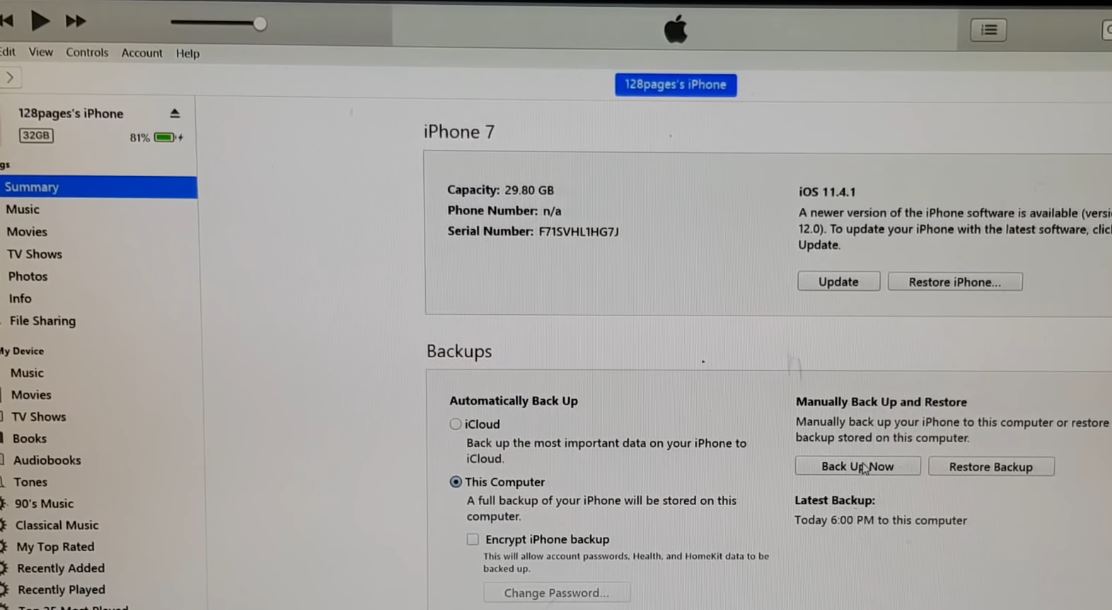
Nadat u die proses suksesvol voltooi het, sal u toestel herlaai en u sal 'n splinternuwe iPhone in u hande hê.


![iPhone sal nie aanskakel na iOS 14-opdatering nie? [4 oplossings]](https://oktechmasters.org/wp-content/uploads/2021/09/25142-iphone-wont-turn-on-after-update.jpg)


